Alignement du texte dans Microsoft Word est l’une des principales caractéristiques de l’application populaire. De nombreux utilisateurs ont tendance à utiliser le Justifier option pour faire le travail, mais il peut arriver un moment où cela ne fonctionne pas. La question est alors, que peut-on faire pour maîtriser ce problème ? Il y a quelques choses que nous pouvons faire, et heureusement pour vous, nous avons la sauce. Sachez simplement que nous allons nous concentrer sur la dernière version de Microsoft Word dans cet article. Mais cela ne devrait pas être un problème si vous êtes un utilisateur avancé.
Correction du paragraphe de test non justifié dans MS Word
Si Justify Text or Paragraph ne fonctionne pas dans Microsoft Word, voici les étapes à suivre pour résoudre le problème :
- Ouvrez le document Microsoft préféré
- Choisissez le paragraphe que vous souhaitez justifier
- Accédez à Recherche avancée
- Allez dans l’onglet Remplacer
1]Ouvrez le document Microsoft préféré
Pour commencer, vous devez lancer le document concerné. Pour ce faire, ouvrez Microsoft Word sur votre ordinateur Windows, puis vous devriez voir une liste de documents récents. Celui que vous voulez devrait figurer dans cette liste, alors recherchez-le, puis cliquez dessus pour l’ouvrir.
2]Choisissez le paragraphe que vous souhaitez justifier
Pour sélectionner le paragraphe, cliquez et maintenez le bouton gauche de la souris au début du paragraphe, puis faites glisser jusqu’à la fin et relâchez. Si les textes sont mis en surbrillance, vous pouvez être sûr que le paragraphe a été sélectionné.
3]Accédez à Recherche avancée

Comment pouvons-nous faire cela? Eh bien, regardez simplement dans le coin supérieur droit du document. Vous devriez voir le Trouver icône dans cette section. Cliquez simplement sur la flèche à côté, puis sélectionnez Recherche avancée.
4]Allez dans l’onglet Remplacer

Après avoir allumé le Recherche avancée section, vous devez alors sélectionner la Remplacer languette. De là, rendez-vous au Trouver boîte de dialogue, puis entrez ce qui suit :
^p
Enfin, appuyez sur Remplacer tout. Assurer la Remplacer par champ est vide à 100 % avant d’y ajouter quoi que ce soit. Le problème de l’incapacité de Justifier devrait maintenant être résolu une fois pour toutes, ou jusqu’à la prochaine fois.
Vous pouvez également utiliser les options avancées de Word pour justifier le texte et les paragraphes
Une autre façon de faire fonctionner à nouveau les choses est de profiter de la Options avancées section via la zone des paramètres de Microsoft Word. Voyons donc comment y parvenir maintenant.

Tout d’abord, vous devez naviguer vers le Choix domaine de Microsoft Word. Pour cela, cliquez sur Fichier dans le coin supérieur gauche du document, puis à partir de là, sélectionnez Choix pour ouvrir une nouvelle fenêtre.
Via le menu de gauche, vous devriez voir plusieurs onglets parmi lesquels choisir, mais il vous suffit de cliquer sur Avancée. Il est situé en dessous Facilité d’accés et ci-dessus Personnaliser le rubanvous ne pouvez donc pas le manquer.

Enfin, vous devrez accéder à la section nommée, Options de mise en page pour. En dessous, veuillez cocher la case à côté de N’étendez pas les espaces de caractères sur une ligne qui se termine par MAJ Retourpuis appuyez sur le bouton OK.
Ça y est, vos problèmes de justification de texte dans Microsoft Word devraient maintenant être corrigés.
Pourquoi ma justification ne fonctionne-t-elle pas dans Word ?
Nous ne pouvons pas dire quelle est exactement la cause du problème où il est impossible de justifier du texte ou un paragraphe dans Microsoft Word. Ce que nous savons, c’est qu’il s’agit d’un problème courant, c’est pourquoi nous sommes convaincus que les correctifs dont nous allons discuter fonctionneront.
Qu’est-ce que l’alignement des paragraphes dans Microsoft Word ?
L’alignement des paragraphes est essentiellement une technique de formatage des polices qui peut être utilisée avant ou après l’écriture d’un texte. Avec cette fonctionnalité, les utilisateurs peuvent aligner à gauche, à droite, au centre et justifier.
Comment aligner mes paragraphes dans Word ?
C’est super facile. Placez simplement le point d’insertion à l’endroit préféré du paragraphe, du document ou du tableau que vous souhaitez aligner. De là, vous devez appuyer sur CTRL + I. Si vous souhaitez aligner le texte à droite, appuyez sur CTRL + Ret si la gauche est la meilleure option, appuyez sur CTRL + Let c’est tout.
Lire: Comment supprimer un filigrane dans Microsoft Word.



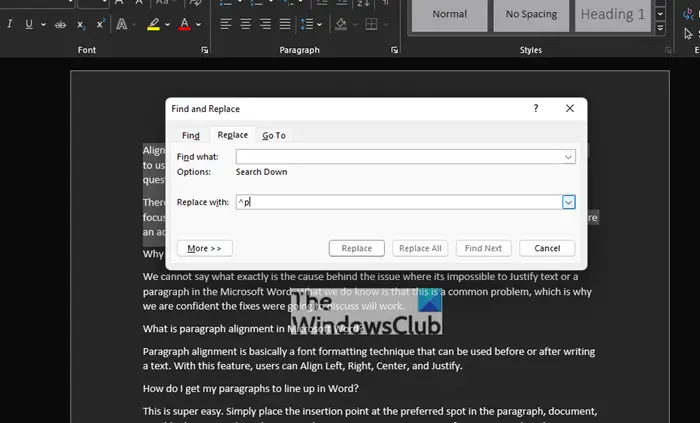
![[2023] 6 façons de copier / coller du texte brut sans formatage](https://media.techtribune.net/uploads/2021/03/5-Ways-to-Copy-Paste-Plain-Text-Without-Formatting-on-Your-Computer-shutterstock-website-238x178.jpg)






